Šajā amatā mēs redzēsim, kā to izdarīt labot 0X800F080C .NET Framework kļūda operētājsistēmā Windows 10. ar kuru jūs varat saskarties, to uzstādot vai uzstādot. Kļūda norāda, ka, iespējams, ir bojāti vai bojāti faili .NET Framework atkarības sistēmā. Lietotāji, kas saskaras ar šo problēmu, nevar instalēt trūkstošo .NET Framework paketes un savā sistēmā palaidiet dažus īpašus programmu failus.

0X800F080C .NET Framework kļūda
Ja sastopaties ar šo problēmu, mēģiniet to novērst, izmantojot šādas metodes:
- Iespējot .NET Framework tīrā sāknēšanas stāvoklī.
- Palaidiet .NET labošanas rīks.
- Palaidiet SFC skenēšanu.
- Palaidiet DISM skenēšanu.
- Lejupielādēt .NET Framework bezsaistes instalētājs.
1] Iespējot .NET Framework vadības panelī
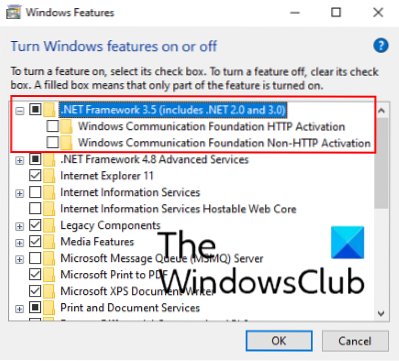
Daudzām lietotnēm vai programmatūrai nepieciešama īpaša .NET Framework. Dažreiz lietotāji saskaras ar ziņojumu, palaižot lietotni vai programmatūru:Šī lietojumprogramma prasa .NET Framework, lai palaistu, bet šī versija nav instalēta jūsu sistēmā.”
Jūs varat iespējot .NET Framework versija vadības panelī - vēl labāk - dariet to Clean Boot State.
Meklēšanas lodziņā Windows 10 ierakstiet Windows funkcijas un noklikšķiniet uz “Ieslēdziet vai izslēdziet Windows funkcijas.Tagad atzīmējiet izvēles rūtiņu vajadzīgā versija un noklikšķiniet uz Labi.
Tas instalēs .NET pakete jūsu sistēmā. Iespējojot., Jums jābūt savienotam ar internetu .NET Framework, izmantojot Windows līdzekļus. Pārstartējiet ierīci, ja ekrānā saņemsit šādu ātru ziņojumu.
Ņemiet vērā, ka jums nav jāatlasa izvēles rūtiņas Windows Communication Foundation (WCF) HTTP aktivizēšanai un Windows Communication Foundation (WCF) Non-HTTP aktivizēšanai, jo šīs funkcijas ir nepieciešamas izstrādātājiem vai pakalpojumu administratoriem.
2] Palaist .Microsoft NET Framework labošanas rīks

Microsoft Corporation nodrošina a .NET Framework labošanas rīks Windows lietotājiem. Šis rīks skenē sistēmu, vai tajā nav bojājumu .NET atkarības un tās salabo. Tā ir pārnēsājama programmatūra, kas nozīmē, ka tā nav jāinstalē datorā. Vienkārši veiciet dubultklikšķi uz lejupielādētā faila, un tas darbosies jūsu datorā. Noklikšķiniet uz Tālāk, lai palaistu rīku bojāto problēmu novēršanai .NET atkarības. Kad remonta process ir pabeigts, noklikšķiniet uz Pabeigt un restartējiet datoru.
Ja šī metode jums nedarbojās, pārejiet pie nākamās.
3] Palaidiet SFC skenēšanu datorā
SFC jeb System File Checker ir utilīta Windows datoriem, ko nodrošina Microsoft. Tas skenē sistēmu, vai tajā nav bojātu failu, un tos salabo. Lai datorā veiktu SFC skenēšanu, palaidiet komandu uzvedni kā administratoru un ierakstiet sfc / scannow, un nospiediet Enter.
Var paiet zināms laiks, kamēr visā sistēmā tiek meklēti bojāti faili. Kad skenēšana būs pabeigta, restartējiet datoru.
4] Palaidiet datorā DISM skenēšanu
Jūs varat izvietot .NET Framework 3.5 jūsu sistēmā, izmantojot DISM skenēšanu. Komandrindas rīks izveidos modificētu attēlu jūsu sistēmā, lai izvietotu .NET Framework versija. Palaidiet komandu uzvedni kā administratoru un ierakstiet šādu komandu un nospiediet taustiņu Enter.
DISM / Online / Enable-Feature / FeatureName: NetFx3 / Visi
Iepriekš minētā komanda instalēs .NET Framework 3.5 faili no Windows atjaunināšanas.
Tādējādi, izpildot iepriekš minēto komandu, pārliecinieties, vai esat izveidojis savienojumu ar internetu. Kad komanda būs pabeigta, restartējiet datoru.
5] Lejupielādēt .NET Framework bezsaistes instalētājs
Jūs varat arī lejupielādēt .NET Framework bezsaistes instalētāja servisa pakotne no Microsoft vietnes. Pēc lejupielādes instalējiet to datorā.
Mēs ceram, ka viens no iepriekš minētajiem risinājumiem palīdzēs novērst kļūdu.
Saistītās saites, kas jūs varētu interesēt:
- Windows atjaunināšanas kļūda 643, atjauninot .NET Framework.
- Labot .NET izpildlaika kļūda 1026, izņēmuma kods c00000fd.

 Phenquestions
Phenquestions


